HL-3070CW
Preguntas frecuentes y Solución de problemas |
No puedo imprimir desde mi computadora a través de la red. (Para usuarios de Macintosh®)
Para solucionar este problema, siga los pasos a continuación.
NOTA: Las ilustraciones mostradas debajo tienen el propósito de representar el producto y sistema operativo, y podrían variar dependiendo del modelo de su máquina Brother y sistema operativo.
PASO A: Verifique que el equipo Brother esté encendido y que no existan errores
-
Si la pantalla de la máquina (en adelante, pantalla LCD) está en blanco, entonces su máquina Brother no está encendida o se encuentra en el modo de espera. Presione cualquier botón en el equipo para intentar sacarlo del modo de espera. Si no se activa, verifique que esté conectado a un tomacorriente en buen estado y que cualquier interruptor de electricidad se encuentre encendido.
NOTA: Si no puede encender el equipo, esta solución no se aplica a su problema. Solucione este problema de hardware.
- Revise la pantalla LCD para ver si hay mensajes de error. Un ejemplo sería "Atasco de papel" (“Paper Jam”) o "Falta de tinta/tóner" (“Ink/Toner Empty”). Si la pantalla LCD muestra un error que impide la impresión, resuelva el problema para solucionar ese asunto en particular antes de continuar con la solución de problemas de impresión desde la PC.
PASO B: Verifique la conexión entre su equipo Brother y su computadora
Siga las instrucciones correspondientes a su tipo de conexión.
Asegúrese de que no haya problemas con la conexión de su equipo Brother a la red inalámbrica.
> Haga clic aquí para ver cómo resolver este problema. (No puedo conectar mi equipo a la red inalámbrica.)
Si el problema persiste, vaya al PASO C.
-
Apague su equipo Brother. Espere unos segundos y luego vuelva a encenderlo.
Espere al menos tres minutos para que el equipo se una a la red.
Si el problema persiste, vaya al PASO 2.
-
Revise lo siguiente:
-
Verifique que el cable de red y el cable de electricidad de su equipo Brother estén bien conectados. Si el cable de electricidad está conectado a un protector contra sobretensiones o a un interruptor de electricidad, retire el cable del dispositivo y conéctelo directamente al tomacorriente.
-
Verifique que su equipo Brother y su computadora estén conectadas mediante un entorno de punto a punto (“Peer-to-Peer”). No hay un servidor central que controle el acceso a archivos o el uso compartido de la impresora.
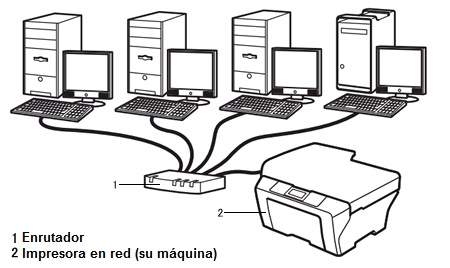
- Verifique que la luz de enlace del enrutador o del hub esté encendida.
Si puede imprimir correctamente, el problema está resuelto.
Si el problema persiste, vaya al PASO C. -
Verifique que el cable de red y el cable de electricidad de su equipo Brother estén bien conectados. Si el cable de electricidad está conectado a un protector contra sobretensiones o a un interruptor de electricidad, retire el cable del dispositivo y conéctelo directamente al tomacorriente.
PASO C: Verifique la dirección IP
Verifique que ambas direcciones IP de su computadora y de su equipo Brother estén correctas y se encuentren en la misma segmentación siguiendo estas instrucciones:
I: Cómo revisar la dirección IP de su computadora
(macOS® 13 o posterior)
- Haga clic en el menú de Apple® y seleccione Configuración del sistema (“System Settings”) > Red (“Network”).
- Seleccione Wi-Fi® con la palabra "Conectado" (“Connected”) justo debajo. Si este no es el caso, consulte a su administrador de la red.
-
Haga clic en Detalles (“Details”).
-
Haga clic en TCP/IP y revise Dirección IP (“IP Address”) y Máscara de red secundaria (“Subnet Mask”).
- Compruebe la dirección IP de su máquina Brother, vaya al PASO C-II.
Asegúrese que el campo Máscara de red secundaria (“Subnet Mask”) tenga el valor "255.255.255.0".
Si su máscara de red secundaria es diferente, póngase en contacto con su administrador de la red para solucionar el problema. (Esta pregunta frecuente no se aplica a su entorno de red).
Si su máscara de red secundaria es 255.255.255.0, proceda a las instrucciones listadas a continuación.
(macOS 12 o anterior)
-
Haga clic en el menú de Apple y seleccione Preferencias del sistema (“System Preferences”) > Red (“Network”) > Avanzado (“Advanced”).
- Haga clic en TCP/IP y revise los campos Dirección IPv4 (“IPv4 Address”) y Máscara de red secundaria (“Subnet Mask”).
Asegúrese que el campo Máscara de red secundaria (“Subnet Mask”) tenga el valor "255.255.255.0".
Si su máscara de red secundaria es diferente, póngase en contacto con su administrador de la red para solucionar el problema. (Esta pregunta frecuente no se aplica a su entorno de red).
Si su máscara de red secundaria es 255.255.255.0, proceda a las instrucciones listadas a continuación.
II: Cómo comprobar la dirección IP de su máquina Brother
Si su equipo Brother fue comprado como Programado para la red, la dirección IP puede conocerse en el panel de control de su equipo Brother o imprimiendo una página de reporte, que se llama lista de Configuración del usuario (“User Settings”) o lista de Configuración de la red (“Network Config”). Para más información sobre cómo encontrar la dirección IP en el panel de control de la máquina o imprimir una página de reporte, consulte la Guía del usuario en línea, la Guía del usuario o la Guía del usuario de la red de su máquina. La Guía del usuario en línea, la Guía del usuario o la Guía del usuario de la red más recientes se encuentran disponibles en la sección Manuales (“Manuals”).
III: Cómo verificar que ambas direcciones IP, de su computadora y de su máquina Brother, estén correctas y en la misma segmentación.
III-1: Asegúrese de que todos los siguientes puntos de la “a” a la “c” sean aplicables a las direcciones IP de su computadora y de su máquina Brother.
-
Las direcciones (texto en negrita) son las mismas que a continuación:
Dirección IP de la PC: 192.168.1.2
Dirección IP de la máquina Brother: 192.168.1.199 - El final de las direcciones es diferente y la dirección está dentro del rango 2-254.
- Las direcciones son únicas entre todos los dispositivos conectados en su entorno de red.
III-2: Revise la tabla a continuación.
Si ambas direcciones IP cumplen los puntos arriba mencionados, consulte el Caso A
Si una de las direcciones IP no cumple con uno de los puntos arriba mencionados, consulte el Caso B.
Puede verificar el Método de arranque (“Boot Method”) o la Configuración IP (“IP Config”) indicados en Configuraciones del usuario (“User Settings”) o en la lista de Configuración de la red (“Network Configuration”).
|
Caso A: Las direcciones IP están correctas |
Caso B: Las direcciones IP están incorrectas |
||
|
Método de arranque o Configuración de IP: Automático |
Método de arranque o Configuración de IP: Estático |
Método de arranque o Configuración de IP: Automático |
Método de arranque o Configuración de IP: Estático |
| Reajuste todas las configuraciones de la red de su máquina Brother. | Reajuste todas las configuraciones de la red de su máquina Brother y reconfigure la dirección IP manualmente. | Reajuste todas las configuraciones de la red de su máquina Brother. Si la dirección IP sigue estando incorrecta, ingrésela manualmente. (Esto cambia el método de arranque o la configuración de IP a "Estático" [“Static”]). |
Reconfigure la dirección IP manualmente. |
-
Para ver cómo reajustar la configuración de red del equipo Brother, consulte las preguntas frecuentes relacionadas al final de esta página.
También puede consultar las instrucciones en la Guía del usuario en red. (La Guía del usuario en red más reciente está disponible en la sección Manuales [“Manuals”]). - Antes de la reconfiguración, asegúrese de que el equipo no esté funcionando. Luego desconecte todos los cables del equipo (excepto el cable de electricidad)
PASO D: Asegúrese de que su enrutador permita la comunicación en la red a través de Bonjour.
El enrutador puede estar configurado para bloquear la comunicación de Bonjour. Consulte la documentación de soporte de su enrutador y verifique la configuración del enrutador.
Si no sabe si el enrutador es compatible con Bonjour o el método para cambiar la configuración, póngase en contacto con el fabricante del enrutador.
PASO E: Reinicie el enrutador o el hub
Trate de volver a iniciar el enrutador o el hub.
Si el problema persiste, proceda al PASO F.
PASO F: Desinstale y vuelva a instalar los controladores de Brother
-
Desinstale el controlador de Brother. (Haga clic aquí para ver cómo desinstalar el controlador).
-
Descargue el controlador de impresora más reciente y vuelva a instalarlo. Las instrucciones de instalación están disponibles en la página de descargas.
> Haga clic aquí para descargar el controlador de la impresora en la sección Descargas (“Downloads”).
(Para modelos compatibles con macOS 11 o posterior)
Si no encuentra el controlador de la impresora, le recomendamos que utilice AirPrint®.
Si desea ver cómo agregar su máquina Brother con AirPrint, consulte las Preguntas frecuentes relacionadas al final de la página.
Si su máquina no es compatible con AirPrint, no encontrará preguntas frecuentes sobre AirPrint en las Preguntas frecuentes relacionadas. Descargue Brother iPrint&Scan desde el App Store.
